- Kunskapsbas
- Automatisering
- Arbetsflöden
- Lägga till triggers för återinskrivning i ett arbetsflöde
Lägga till triggers för återinskrivning i ett arbetsflöde
Senast uppdaterad: 4 november 2025
Tillgänglig med något av följande abonnemang, om inte annat anges:
-
Marketing Hub Professional, Enterprise
-
Sales Hub Professional, Enterprise
-
Service Hub Professional, Enterprise
-
Data Hub Professional, Enterprise
-
Smart CRM Professional, Enterprise
-
Commerce Hub Professional, Enterprise
Använd omregistrering i ditt arbetsflöde för att registrera poster i ett arbetsflöde igen. Som standard registreras poster endast i arbetsflöden första gången de uppfyller triggarna för arbetsflödesregistrering eller registreras manuellt. Triggar för omregistrering gör det möjligt att registrera poster igen i dina arbetsflöden.
Hur återregistreringsutlösare fungerar
När du konfigurerar dina återregistreringsutlösare bör du tänka på följande:-
Om du kan använda en registreringsutlösare för omregistrering beror på typen av utlösare och operatör. Följande regler gäller för alla typer av arbetsflöden:
- I allmänhet kan egenskaper endast användas för återregistrering när de är av samma typ som arbetsflödet. I företagsbaserade arbetsflöden kan du till exempel endast återregistrera med hjälp av företagets egenskaper.
- Aktiviteter och aktivitetegenskaper kan inte användas för återregistrering i någon typ av arbetsflöde.
- Alla registreringsutlösare kan inte användas för omregistrering. Läs mer om tillgängliga utlösare för omregistrering.
- När omregistrering är aktiverad kan poster omregistreras i arbetsflöden antingen genom manuell omregistrering eller genom att uppfylla minst en vald omregistreringsutlösare.
- Poster som uppfyller en återregistreringsutlösare registreras endast om de också uppfyller arbetsflödets initiala registreringsutlösare vid tidpunkten för återregistreringen.
- Poster som återregistreras manuellt behöver inte uppfylla de initiala registreringsutlösarna för att registreras.
- En post återregistreras inte i ett arbetsflöde medan den redan är registrerad.
- När egenskapsfiltret är känt för återregistrering kan poster, utöver att uppfylla kriterierna ovan, återregistreras på två sätt:
- Egenskaperna får ett värde efter att tidigare inte ha haft något.
- Egenskapen uppdateras från ett värde till ett annat. Till exempel skulle en kontakts livscykelstadium som ändras från Lead till Subscriber kvalificera sig för Lifecycle stage is known. Varje gång denna kontakts livscykelstadium uppdateras skulle de återregistreras i arbetsflödet, förutsatt att kontakten också uppfyller arbetsflödets initiala registreringsutlösare.
- Poster registreras på nytt varje gång de uppdateras från att inte matcha till att matcha en utlösare för omregistrering. Om en utlösare för omregistrering till exempel baseras på listmedlemskap, registreras en kontakt på nytt när den ansluter sig till listan. Om kontakten stannar kvar på listan registreras den inte på nytt varje gång den avslutar arbetsflödet. Om kontakten lämnar listan registreras den på nytt i arbetsflödet när den ansluter sig till listan igen.
- När en post återregistreras i ett arbetsflöde kommer den att slutföra alla arbetsflödesåtgärder igen (t.ex. ta emot automatiska e-postmeddelanden).
- Även om registreringsutlösare kan förfinas efter datum eller nummer, gäller förfiningen inte omregistrering. Exempel:
- Datum: ditt arbetsflöde har registreringsutlösaren Kontakten har fyllt i valfritt formulär på hemsidan mellan 1/1/2019 och 2/1/2019. Datumintervallet kommer inte att beaktas för omregistrering. Istället kommer kontakterna att registreras på nytt varje gång de skickar in det formuläret, även om det är utanför datumintervallet.
- Antal: ditt arbetsflöde har registreringsutlösaren Kontakten har fyllt i valfritt formulär på valfri sida högst 5 gånger. Antalet gånger en kontakt har fyllt i dina formulär kommer inte att beaktas vid omregistrering. Istället kommer kontakterna att omregistreras varje gång de skickar in det formuläret.
- Om ett arbetsflöde innehåller en åtgärd för att registrera sig i ett annat arbetsflöde kommer posterna fortfarande att registreras om de uppfyller kriterierna för omregistrering.
- För att en omregistrering ska ske baserat på ett relativt datumkriterium (t.ex. är idag) måste det relativa datumkriteriet vara sant vid den tidpunkt då egenskapen som är associerad med det kriteriet ändras. Om till exempel ett omregistreringskriterium är inställt på är idag för en relativ datum-baserad egenskap och egenskapen ändrades i en post den 27 juli och ställdes in på 1 augusti, kommer posten inte att omregistreras.
Lägg till triggare för omregistrering i kontaktbaserade arbetsflöden
- I ditt HubSpot-konto navigerar du till Automatisering > Arbetsflöden.
- Klicka på namnet på ett kontaktbaserat arbetsflöde.
- Klicka på rutan Trigger för kontaktregistrering .
 .
.
- Klicka på fliken Återregistrering i den vänstra panelen.
- Klicka för att aktivera alternativet Tillåt kontakter att återregistrera sig efter att ha slutfört arbetsflödet.
- Under Återregistrera kontakter om de uppfyller triggarkriterierna och något av följande inträffar markerar du kryssrutorna bredvid de triggar du vill använda för återregistrering . Läs mer om vilka triggar som kan användas för återregistrering.
- Klicka på Spara längst upp.

Lägg till utlösare för återregistrering till andra typer av arbetsflöden
- I ditt HubSpot-konto navigerar du till Automatisering > Arbetsflöden.
- Klicka på namnet på det icke-kontaktbaserade arbetsflödet, till exempel ett företags- eller affärsbaserat arbetsflöde.
- Klicka på rutan för registreringsutlösare.
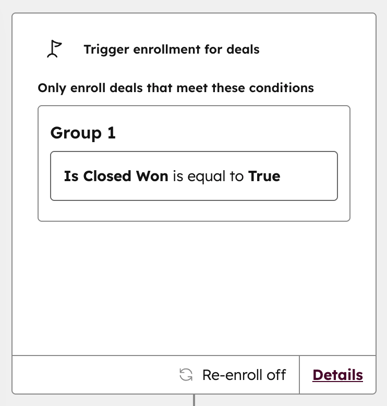
- Klicka på fliken Inställningar i den vänstra panelen.
- Klicka för att aktivera omregistreringsknappen .
- Markera kryssrutorna bredvid de triggar du vill använda för omregistrering.
- Klicka på Spara längst upp.

Tillgängliga utlösare för omregistrering
Följande regler gäller för alla typer av arbetsflöden:
- I allmänhet kan egenskaper endast användas för omregistrering när de är av samma typ som arbetsflödet. I affärsbaserade arbetsflöden kan du till exempel endast omregistrera med hjälp av affärsegenskaper.
- Aktiviteter och aktivitetegenskaper kan inte användas för återregistrering i någon typ av arbetsflöde.
Nedan finns listor över registreringsutlösare som kan användas för omregistrering. Listorna är inte nödvändigtvis uttömmande. För att kontrollera om en aktuell registreringsutlösare kan användas för omregistrering:
- I ditt HubSpot-konto navigerar du till Automatisering > Arbetsflöden.
- Klicka på namnet på arbetsflödet.
- Klicka på rutan Registreringsutlösare.
- Klicka på fliken Återregistrering i den högra panelen.
Alla registreringsvillkor som inte kan användas för omregistrering listas i avsnittet Följande registreringsvillkor kan inte användas för omregistrering .
 .
.
Observera:
- Omregistrering baserad på datum för senaste ändring st öds inte.
- Från och med den 10 september 2024 stöds inte längre omregistrering baserat på egenskapen Nu i arbetsflöde. Befintliga arbetsflöden som använder egenskapen Nu i arbetsflöde för omregistrering påverkas inte.
Kontaktbaserade arbetsflöden
Följande kan inte användas som utlösare för omregistrering i kontaktbaserade arbetsflöden:
- Händelser somrör samtycke till integritetsskydd kan inte användas för återregistrering.
- Beräkningsegenskaper, inklusive standardberäknade egenskaper som Senaste konvertering och Antal unika inlämnade formulär, kan inte användas för återregistrering.
- Återregistreringsutlösare kan inte förfinas efter datum eller nummer. Läs mer om hur förfiningsfilter tillämpas på återregistrering.
- Operatorerna är någon av, är lika med alla och är lika med någon av kan inte användas för återregistrering om de har flera värden. Till exempel kan en enda utlösare för Studieområde är lika med någon av Neurokirurgi eller Kattpassning inte användas för återregistrering. Istället kan du dela upp den i två utlösare för Studieområde är lika med någon av Neurokirurgi ELLER Studieområde är lika med någon av Kattpassning.
- Aktiviteter och aktivitetsegenskaper kan inte användas för återinskrivning.
I kontaktbaserade arbetsflöden kan följande triggers användas för återregistrering:
- Kontaktegenskaper kan användas för återregistrering när de kombineras med vissa operatorer:
- Alla kontaktegenskaper som använder är känd.
- Enradiga text- och flerradiga text-egenskaper som använder är lika med någon av.
- Text-, nummer- och datumegenskaper som använder är lika med.
-
- Enkel kryssruta, rullgardinsmeny och radioknappegenskaper som använder är någon av.
- Egenskaper med flera kryssrutor som använder är lika med alla.
- Kontakten är medlem i listan
- Kontakten har fyllt i formuläret
- Kontakten har visat minst en URL som är lika med
- Kontakten har visat minst en URL som innehåller
- Kontakten har slutfört evenemanget
- Alla integrationsutlösare, inklusive Mailchimp och Zoom
Andra typer av arbetsflöden
I andra icke-kontaktbaserade arbetsflödestyper:
- Du kan endast utlösa omregistrering med hjälp av egenskaper som är specifika för arbetsflödesobjektet. I ett företagsbaserat arbetsflöde kan du till exempel endast omregistrera baserat på företagets egenskaper.
- Aktiviteter och listor kan inte användas för omregistrering.
Endast följande egenskapsoperatorer kan användas för omregistrering:
- är någon av
- är ingen av
- är lika med
- är inte lika med
- har någonsin innehållit exakt
- är större än
- är större än eller lika med
- är mindre än
- är mindre än x dagar sedan
- är mindre än x dagar från nu
- är mer än x dagar sedan
- är mer än x dagar från nu
- uppdaterad under de senaste x dagarna
- inte uppdaterad under de senaste x dagarna
- är före datum
- är efter datum
- är mellan
- är inte mellan
- är känd
- innehåller exakt
- innehåller inte exakt
- börjar med
- slutar med
När du använder något av följande filter för återregistrering gäller särskilda regler:
- Är mindre än x dagar sedan
- är mindre än x dagar från nu
- är mer än x dagar sedan
- är mer än x dagar från nu
- uppdaterad under de senaste x dagarna
- inte uppdaterad under de senaste x dagarna
Om en post registreras i ett arbetsflöde inom den angivna tidsramen kommer den inte att registreras på nytt om den uppdateras igen inom den angivna tidsramen. När den angivna tiden har gått efter registreringen kan posten registreras på nytt.
Exempel:
- Ditt arbetsflöde är inställt på att registrera företag på nytt när de uppfyller kriteriet Livscykelstadiet har uppdaterats under de senaste 5 dagarna.
- Ett företag registreras i arbetsflödet efter att dess livscykelstadium har uppdaterats till Kund.
- Tre dagar senare uppdateras företagets livscykelstadium igen.
- Företaget registreras inte på nytt i arbetsflödet, eftersom 3 dagar fortfarande ligger inom den ursprungliga 5-dagarsperioden från det att det registrerades.
- En vecka senare uppdateras företagets livscykelstadium till Evangelist.
- Företaget kommer då att registrera sig igen i arbetsflödet, eftersom de ursprungliga 5 dagarna har gått sedan registreringen.